配置 Power BI 视觉对象产品/服务列表详细信息
此页可让你定义将出现在 Microsoft AppSource 上的产品/服务详细信息,例如产品/服务的名称、说明、链接、联系人、徽标和屏幕截图。 可以用不同的语言提供这些详细信息。
语言
提供任何一种或多种支持的语言的列表详细信息。
在“产品/服务列表”页上,选择“管理其他语言”以添加语言。
选择要添加其列表详细信息的每种语言。
选择“更新”。 所选语言会在“语言”列中显示。
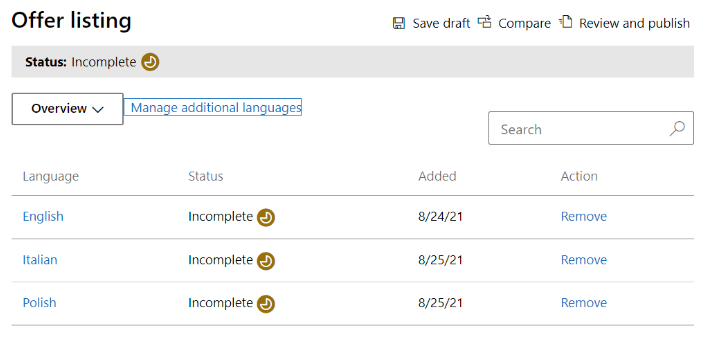
市场详细信息
在“语言”列中,选择要配置的语言。
- 在此处输入的名称作为产品/服务的标题向客户显示。 此字段预先填充了创建产品/服务时输入的名称,但可更改此值。 如果要保留更多名称(例如,在另一种语言中),请选择“保留更多名称”。
- 为搜索结果摘要输入产品/服务的“摘要”。 此说明可能在市场搜索结果中使用。
- 输入对产品/服务的详尽“说明”(最多 3,000 个字符)。 客户将在市场列表概述中看到该说明。
- 最多可以添加三个“搜索关键字”,以帮助用户找到你的产品/服务。
市场媒体
提供要用于产品/服务的图标和图像。 所有图像都必须为 PNG 格式。 模糊图像会导致提交遭到拒绝。
重要
为你的产品/服务创建媒体时,请确保创建的资产对所有人都是欢迎和包容的。 若要详细了解如何创建可访问媒体,请参阅创建可访问媒体。
注意
如果上传文件时遇到问题,请确保本地网络未阻止合作伙伴中心所使用的 https://upload.xboxlive.com 服务。
徽标
提供将出现在 Microsoft AppSource 主页和搜索结果页中的图标。 它应为 PNG 格式和 300 x 300 像素。
屏幕截图
提供至少一到五张屏幕截图。 格式应为 PNG,并且维度必须是 1366 px(宽度)x 768 px(高度)。 此文件的大小限制为 1024 kb。 为了实现更好的利用率,请考虑在每个屏幕截图中添加文本气泡以阐明所示的主要功能的价值主张。
其他信息(可选)
若要增加用户对自定义视觉对象的兴趣,请提供有关视觉对象视频的 YouTube 或 Vimeo 链接。 URL 的格式应包含 https:// 或 https://。
有关其他市场列表资源,请参阅市场产品/服务列表最佳做法。
选择“保存草稿”。
如果选择了其他语言,请从页面顶部的下拉列表中选择每种语言,并为每种语言重复以上步骤。 完成后,继续转到左侧导航菜单中的下一个选项卡:可用性。
注意
下面是 YouTube 和 Vimeo 上的视频的正确 URL 格式。
- YouTube URL 格式:
https://www.youtube.com/watch?v=[VIDEO_ID] - Vimeo URL 格式:
https://vimeo.com/[VIDEO_ID]